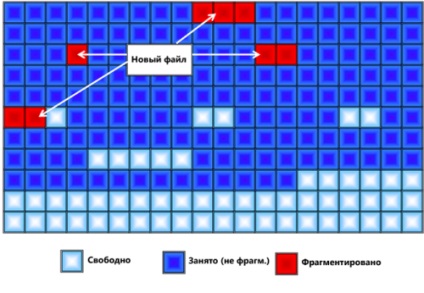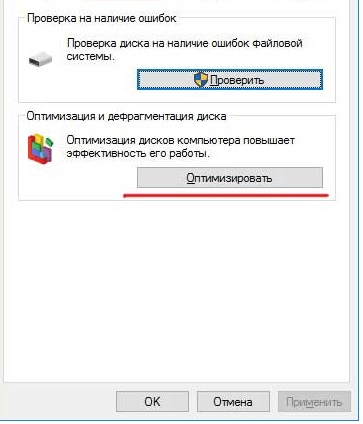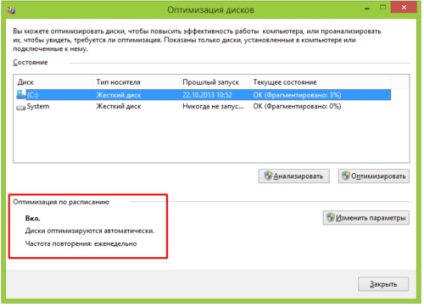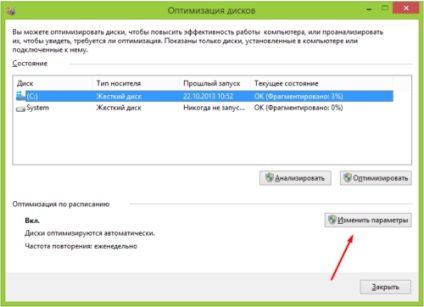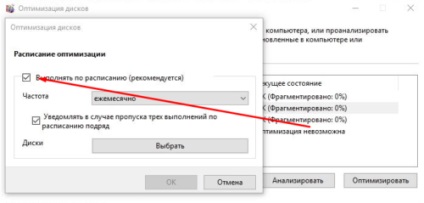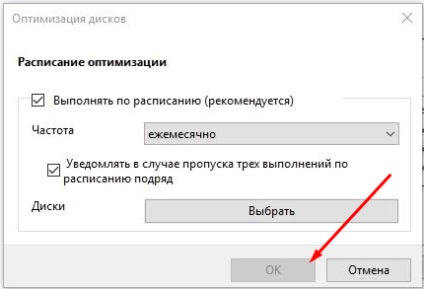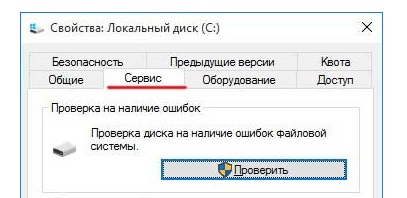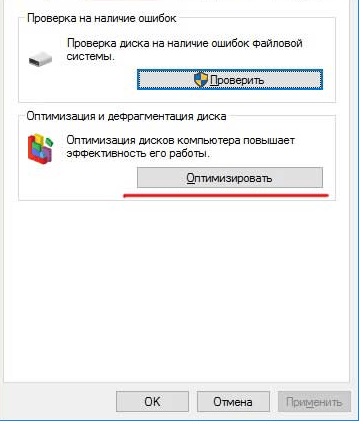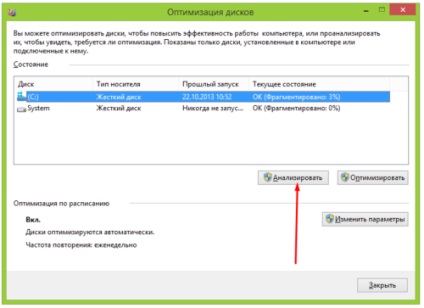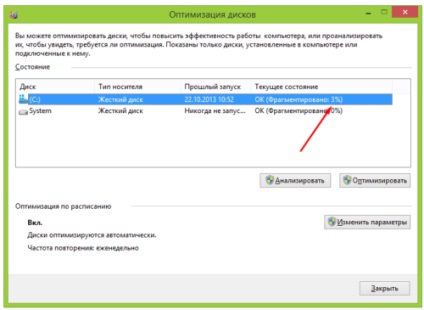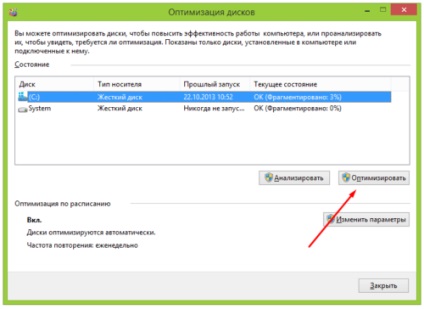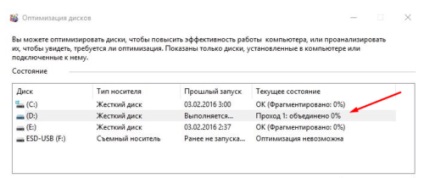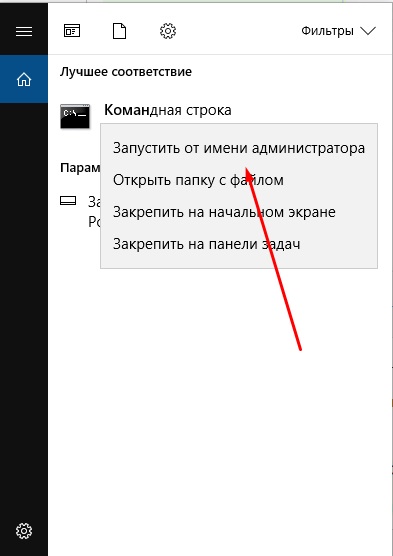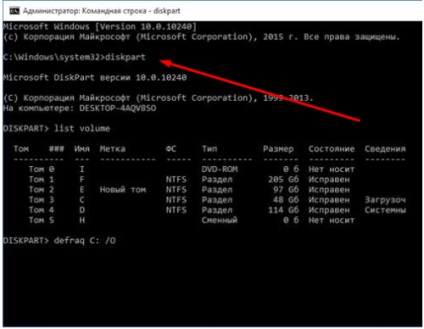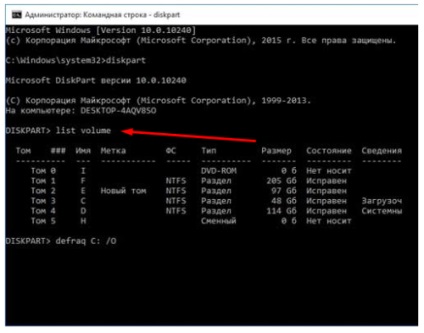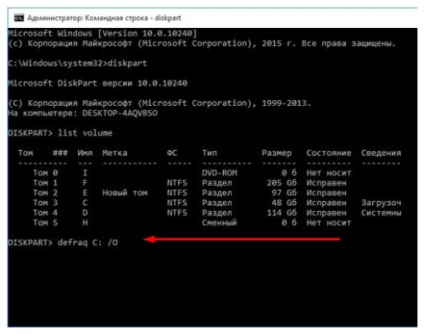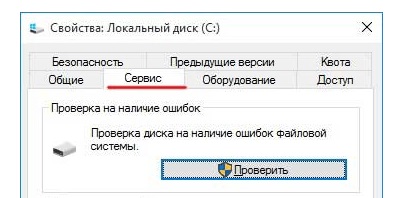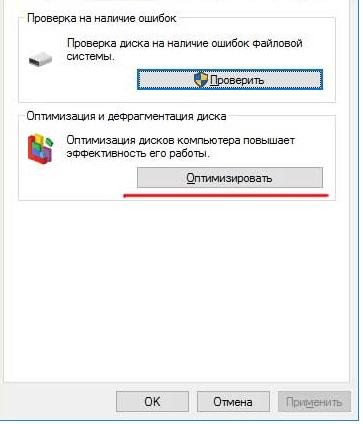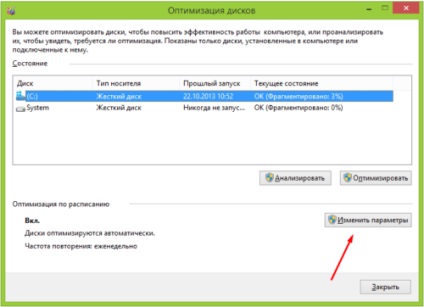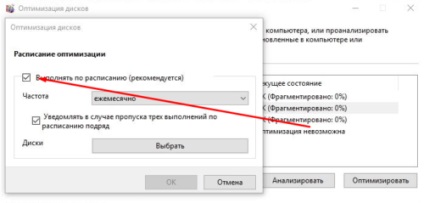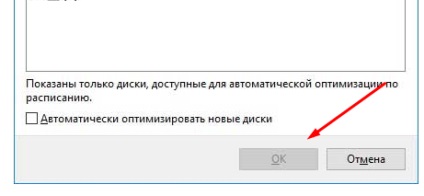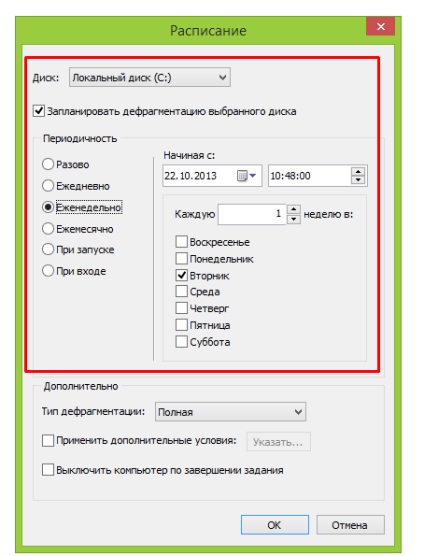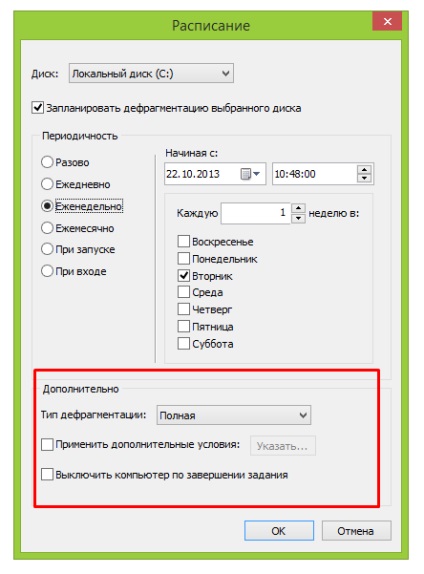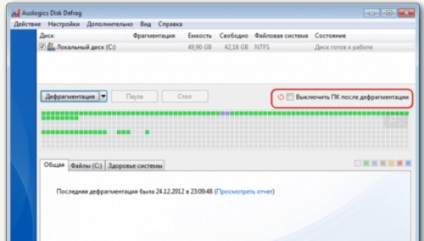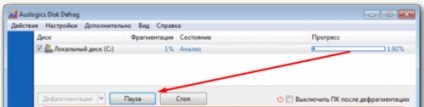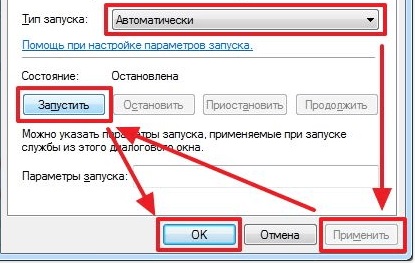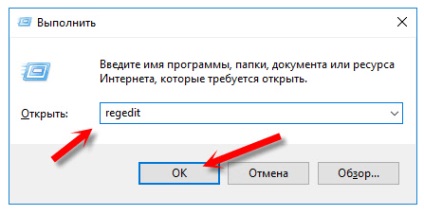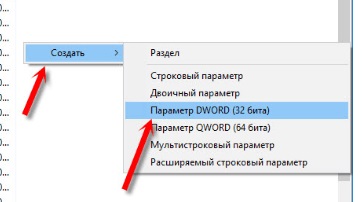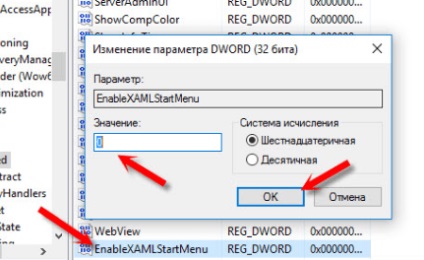Muszáj, hogy végezzen merevlemez töredezettségmentesítés a Windows 10
A merevlemezt, ami tárolja az összes adatot a számítógép és az operációs rendszer maga van osztva a cellák váltakozva tele új fájlokat. Azaz, ha a számítógép memóriájában illik bármilyen fájlt, akkor automatikusan bekerül egy vagy több sejt. Amikor megpróbálja kezelni ezt a fájlt, a rendszer megtalálja a helyét, és futni. Ha a fájl több helyszínen, a rendszer megpróbálja rendezni úgy, hogy ezek a sejtek egy sorban. De valamilyen oknál fogva ezek a sejtek is elhelyezhető egy időben, és különböző részein a merevlemezen. Emiatt a sebesség számítógép teljesítményét probléma lehet csökkenteni úgy, hogy megtalálja a darab a fájl akkor több időt vesz igénybe. Tehát, hogy elkerülje ezt, van egy funkció „Töredezettségmentesítő”, amely lehetővé teszi, hogy gondoskodjon az összes sejteket darab egyetlen fájl egymás mellett.
Átlátszó töredezettség
Különösen SSD
SSD merevlemezek különbözik a többiektől, hogy nincs mozgó alkatrész, ahelyett, hogy az általuk használt flash memória, ugyanúgy, mint az USB-stick. Ennek alapján arra lehet következtetni, hogy a töredezettségmentesítés az ilyen típusú meghajtó nemcsak szükségtelen, mivel a fájl olvasási sebesség nem függ a helyzetük a sejtekben, hanem károsíthatja a lemezt. Ezért ha egy SSD meghajtót, ügyeljen arra, hogy kikapcsolja a töredezettségmentesítés, ami a Windows 10 automatikusan megtörténik az alapértelmezett.
SSD lemez formátum
Hogyan lehet letiltani az automatikus indítás az eljárás
Alapértelmezés szerint a Windows 10 töredezettségmentesítés végezzük függetlenül minden bizonyos ideig, de ha nem kell, vagy akár megakadályozni, tegye a következőket:
- Nyissa meg a Windows Intézőt.
A blokk „Eszközök és lemezek”, nyissa meg a tulajdonságait egyik lemezeket.
Nyissa meg a tulajdonságait a lemez
A megnyíló ablakban keresse meg az „Eszközök” fület.
Folytassuk a „Tools” fülre,
Rákattint a gombra „optimalizálása”.
Nyomd meg a gombot „optimalizálása”
Do további lépésekre van szükség abban az esetben az „Optimalizálás menetrend” fajlagos költsége opciót „Be. A lemezek automatikusan optimalizált”, különben az automatikus töredezettségmentesítés már ki van kapcsolva, és akkor nem kell tennie semmit.
Töredezettségmentesítés automatikusan megtörténik
Ha kikapcsolja a funkciót is kell, akkor kattintson a gombra a „Beállítások szerkesztése”.
Nyomja meg a „Módosítás”
Törölje az ajánlott lehetőség „Fuss egy ütemtervet.”
A funkció kikapcsolása „Run a menetrend”
Kattintson az "OK" gombot. Fejezd ki az automatikus töredezettségmentesítés lemezek.
Kattintson az „OK”
Hogyan készítsünk egy kéz
Ha úgy érzi, hogy a számítógép lassan fut, akkor először ellenőrizze, hogy ez a probléma jelentkezik, mert a hibás lemez töredezettség. Ennek ellenőrzéséhez kövesse az alábbi lépéseket:
- Nyissa meg a Windows Intézőt.
A blokk „Eszközök és lemezek”, nyissa meg a tulajdonságait egyik lemezeket.
Nyissa meg a tulajdonságait a lemez
A megnyíló ablakban keresse meg az „Eszközök” fület.
Menj a lap „Service”
Kattintson a gombra „optimalizálása”.
Nyomd meg a gombot „optimalizálása”
Az „elemzése”, hogy elindítsa a folyamatot, amellyel a rendszer, hogy függetlenül értékelni a helyzetét a merevlemezen.
Nyomd meg a gombot „elemzése”
Ha a lemez töredezettség nagyobb 5-8%, meg kell optimalizálni.
Nézd, milyen erjesztett meghajtó
Tulajdonságain keresztül a lemez
- Válassza ki a megfelelő meghajtót, és rákattint a gombra „optimalizálása”.
Nyomd meg a gombot „optimalizálása”
Várjon, amíg a folyamat befejeződik. Annak időtartama attól függ, hogy a meghajtó már töredezett. Ez a folyamat lehet menni, és 5 perc alatt, és több mint egy óra. Meg lehet nézni, valós időben, hogy mennyi van hátra százalék vége előtt a művelet, a sorban a „Jelenlegi állapot”. Összesen részeket 12 jön létre.
Megvárjuk, amíg a végén a töredezettségmentesítés
Keresztül a rendszergazda sor
- Egy keresési karakterlánc Windows parancssor megnyitásához folyamodva használata rendszergazda jogokkal.
Nyisson meg egy parancssort
Előírja a diskpart parancsot, és végrehajtja azt.
Végrehajtja a parancsot diskpart
Előírni és végrehajtani egy másik parancs a kötetek.
Végrehajtja a parancsot a kötetek
Az utolsó parancs, hogy a használni kívánt - defraq X: / O, ahol ahelyett, hogy X lesz a lemez nevét, töredezettségmentesítésével ami akkor fog termelni.
Végre a parancsot defraq X: / O
Hogyan lehet aktiválni az automatikus töredezettségmentesítés
Nem töredezettségmentesítéséhez a lemez minden egyes alkalommal manuálisan, akkor ahhoz, hogy fut automatikusan és önállóan állítsa be az időt, ami után indul:
- Míg a Windows Intézőben nyissa meg a tulajdonságokat a lemez, amelyhez engedélyezni kívánja az automatikus töredezettségmentesítés.
Nyissa meg a tulajdonságait a lemez
A megnyíló ablakban keresse meg az „Eszközök” fület.
Folytassuk a „Tools” fülre,
Rákattint a gombra „optimalizálása”.
Nyomd meg a gombot „optimalizálása”
A blokk „optimalizálása ütemezés” rákattint a gombra a „Beállítások szerkesztése”.
Nyomja meg a "Paraméterek módosítása" gombot
Jelölje be a "Futtatás menetrend szerint" jelölőnégyzetet, ezt a paramétert a rendszer maga javasolja.
Kapcsolja ki a "Run at schedule" funkciót
A "Frekvencia" szakaszban kiválaszthatja, hogy az automatikus defragmentáció milyen gyakorisággal történjen.
A "Drives" szakaszban kattintson a "Select" gombra.
Válasszon ki egy merevlemez partíciót, vagy válassza ki egyszerre az összeset.
Kész, mentse az összes adatot az "OK" gombra kattintva minden ablakban.
Nyomja meg az "OK" gombot
További programok használata
Amellett, hogy a beépített program töredezettségmentesíteni a merevlemezt, akkor kihasználják a további programok az interneten, hogy képes legyen elvégezni részletesebb beállítás folyamata. Ezután bemutatják a lemezek töredezettségmentesítésére irányuló legnépszerűbb, legegyszerűbb és leghasznosabb alkalmazásokat.
Defraggler
A "Fájllista" lapon kiválaszthat bármely elemet a számítógép memóriájában, hogy megnézze, mennyit szétszóródik a merevlemez cellái.
A programbeállítások között kiválaszthatja a lemezt, engedélyezheti az automatikus töredezettségmentesítést, és kiválaszthatja, hogy milyen gyakorisággal és milyen feltételek mellett kerüljön végrehajtásra.
Kapcsolja be az automatikus üzemmódot
Az alkalmazás beállításaiban is megváltoztathatja a töredezettség típusát, és további feltételeket adhat meg. Ha nem szeretne várni, amíg a végén a fragmentáció folyamat, akkor jelölje be a vonal „Állítsa le a számítógépet a végén a munkát”, és intézhetik ügyeiket.
Módosítsa a töredezettségmentesítési beállításokat
Disk Defrag Ingyenes
- A programnak grafikus kijelzője van a cellákról, megmutathatja, hogyan töltik fel őket, és hogyan szétszóródnak a fájlok.
Ha a folyamat befejezéséig várni kell, akkor aktiválhatja a "PC leállítása töredezettségmentesítés után" funkciót.
Kapcsolja be az automatikus kikapcsolási funkciót
A program egyik fő előnye, hogy részletesen megmutatja mindazt, ami a defragmentálás során történik. Látni fogja, hogy mennyi van hátra, mielőtt az a folyamat végén, hogy mennyi fájlt költözött és újraelosztása, és akkor mindig állítsa le a folyamatot, ha megnyomja a „szünet”.
Nyomja meg a "Szünet" gombot
Mi a teendő, ha a Windows nem kezd defragmentálni a lemezt?
Ha megpróbálja elindítani a Töredezettségmentesítő, és nem indul el, vagy megáll, akkor először ellenőrizze, hogy a merevlemez nem az SSD, mint a töredezettségmentesítés lemezek Windows van tiltva, és automatikusan kikapcsol. Ha nem ez a helyzet, akkor a következő lépéseket kell tenni:
- A Windows keresőmezőbe írja be a query services.msc parancsot, és nyissa meg a talált programot.
Az általános listában megtaláljuk a "Lemeztöredezettség-mentesítés" szolgáltatást és megnyitjuk azt.
Válassza ki, hogyan kíván működni "Manuálisan", és kapcsolja be, ha jelenleg nem működik. Finish, próbálja meg újra a lemez defragmentációját.
Módosítsa a működési módot és kapcsolja be a szolgáltatást
Ha ez a módszer nem segít, akkor a fenti műveletek elvégzéséhez használja a fent leírt harmadik fél programokat.
Mi a teendő, ha a "Start" nem működik a töredezettségmentesítés után a lemezen
Ha a defragmentálás után leállította a "Start" menüt, ami nagyon fontos a rendszer teljes körű használatához, akkor a következő műveleteket kell végrehajtania:
- Futtassa a "Run" ablakot, és tartsa a billentyűzeten a Win + R billentyűkombinációt.
A megnyitott sorban regisztrálja a regedit feladatot, és az "OK" gombra kattintva futtassa azt.
Nyomjuk meg a regedit gombot
Keresse meg a következő elérési utat: HKEY_CURRENT_USER \ Software \ Microsoft \ Windows \ CurrentVersion \ Explorer \ Advanced segítségével mappafa a bal oldali ablakban.
Menjen a Haladó mappába
A célmappában hozzon létre egy DWORD fájlt, amely 32 bites kódolással fog megtörténni.
Hozzon létre egy új fájlt
Nevezze el az XAMLStartMenu engedélyezését, és az "Érték" sorban írja be a 0 számot.
Módosítsa a nevet és az értéket
Mentse el a rendszerleíró adatbázisban végrehajtott összes változtatást, és indítsa újra a számítógépet. A "Start" menü újraindítása után meg kell kezdenie a normál működést.
Így a lemeztöredezettségmentesítés hasznos lesz, ha 8% vagy több százalékban rendezetlen cellákra bomlik. Ellenkező esetben a folyamat terméke egyáltalán nem befolyásolja a számítógép sebességét. A kézi töredezettségmentesítés elkerülése érdekében módosíthatja a folyamat beállításait az automatikus üzemmód engedélyezésével. Ha részletesebb eljárási beállításokat szeretne végrehajtani, akkor használja a fent leírt harmadik féltől származó programokat.
Kapcsolódó cikkek